Bạn đang muốn tìm hiểu về hàm GAMMADIST - hàm trả về phân bổ gamma trong Excel thì hãy tham khảo bài viết dưới đây. Ngoài xem cú pháp, cách sử dụng hàm GAMMADIST thì bạn còn sẽ được xem các ví dụ minh họa giúp các bạn hiểu rõ về hàm này.
Hàm GAMMADIST sẽ trả về phân bố gamma. Đây là hàm được sử dụng trong việc nghiên cứu các biến số có thể có phân bố lệch. Đặc biệt, nó được ứng dụng trong quá trình phân tích hàng chờ, một quá trình phân tích có tính ứng dụng cao trong các bài toán thực tế hiện nay.
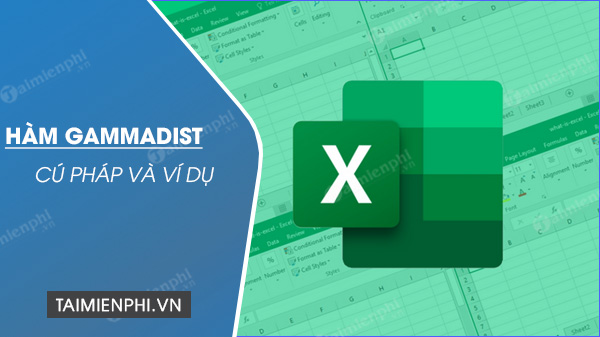
Hàm GAMMADIST và ví dụ
Hướng dẫn cách dùng hàm GAMMADIST trong Excel - Ví dụ minh họa
Cú pháp: GAMMADIST(x,alpha,beta,cumulative)
Trong đó:
- X : Bắt buộc phải có – Là giá trị bạn muốn đánh giá phân phối.
- Alpha : Bắt buộc phải có – Là một tham biến tới phân phối.
- Beta : Bắt buộc phải có – Là một tham biến tới phân phối.
- Cumulative : Bắt buộc phải có – Là một giá trị lô-gic quyết định dạng thức của hàm.
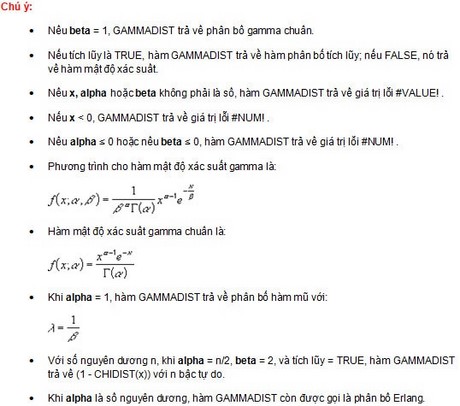
Xét Ví dụ:
Cho bảng tính Excel với các giá trị thực tế tương ứng với các tham số của hàm GAMMADIST. Ở ví dụ này ta tính toán với giá trị muốn đánh giá phân phối là 20.25, tham số Alpha của phân phối là 8 và tham số Beta của phân phối là 3:

Bạn nhập công thức vào ô tính. Và kết quả tính của hàm nhận được với giá trị logic TRUE là 0.3640918:

Còn kết quả tính của hàm nhận được với giá trị logic FALSE là 0.049441:

https://thuthuat.taimienphi.vn/ham-gammadist-trong-excel-2249n.aspx
Vậy là bạn đã biết cách sử dụng hàm GAMMADIST trong Excel rồi đó. Bạn cần chú ý tránh nhầm lần ở trong giá trị logic của hàm này, nếu nó là TRUE thì hàm GAMMADIST trả về hàm phân bố tích lũy còn nếu nó là FALSE thì hàm sẽ trả về hàm mật độ xác suất. Hàm GAMMADIST được sử dụng trên các phiên bản Office 2013, Office 2010, Office 2007 và Office 2003